Jeśli Twoją ulubioną przeglądarką internetową jest Microsoft Edge’a, trudno nie zauważyć przycisku Bing w prawym górnym rogu interfejsu użytkownika. Pierwotnie nazywany „Odkryj”, a teraz oznaczony jako „Czat Bing”, wybranie tego przycisku powoduje wyświetlenie sprytnego paska bocznego, który umożliwia szybkie wyszukiwanie i Czaty oparte na sztucznej inteligencji obsługiwane przez ChatGPT.
Jeśli jednak czat Bing nie jest dla Ciebie zbyt przydatny, nie lubisz nachalnych taktyk firmy Microsoft lub często go uruchamiasz w sposób niezamierzony, w tym samouczku dowiesz się, jak usunąć przycisk Discover/Bing Chat z przeglądarki Microsoft Edge.
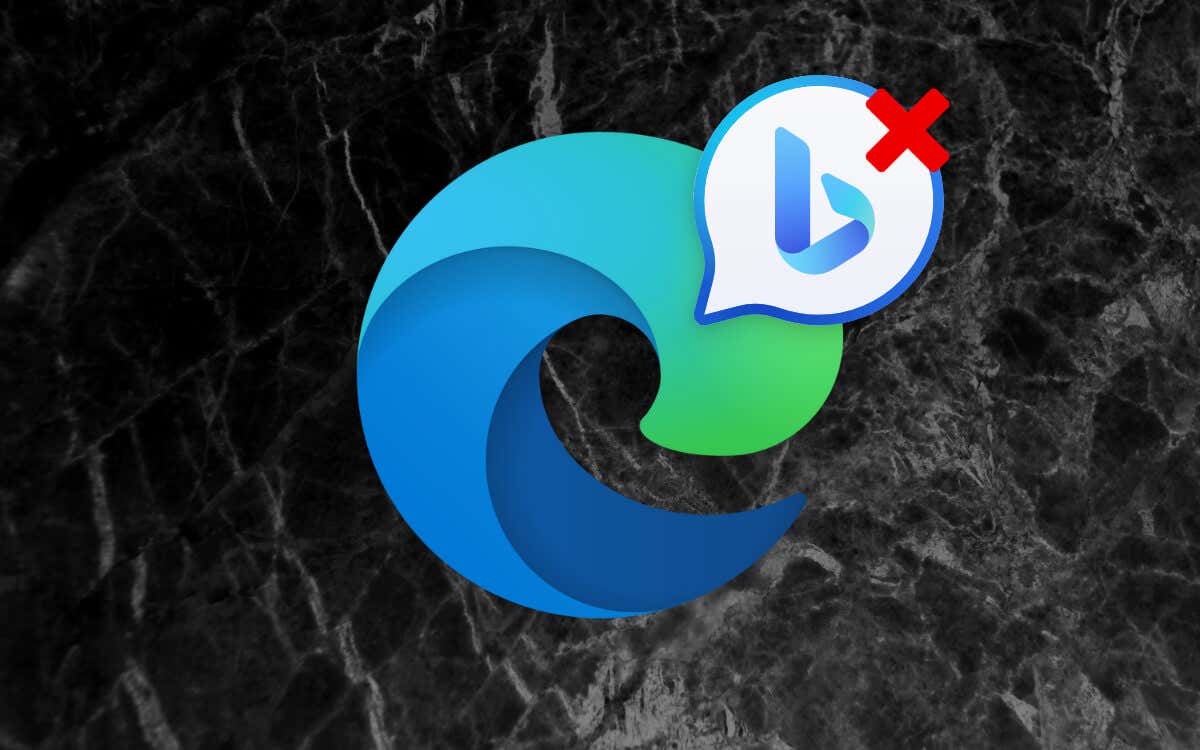
Wyłącz przycisk czatu Bing w przeglądarce Microsoft Edge w ustawieniach przeglądarki
Zakładając, że używasz running the latest version of Microsoft Edge’a komputera z systemem Windows, macOS lub Linux, najszybszym sposobem na wyłączenie przycisku Bing Chat jest bezpośrednie skorzystanie z konsoli ustawień przeglądarki. Po prostu:
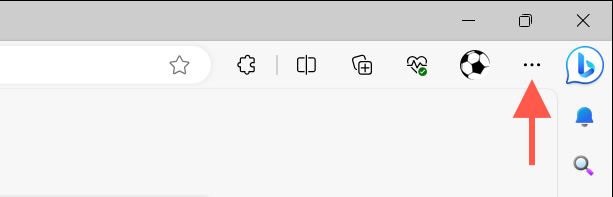
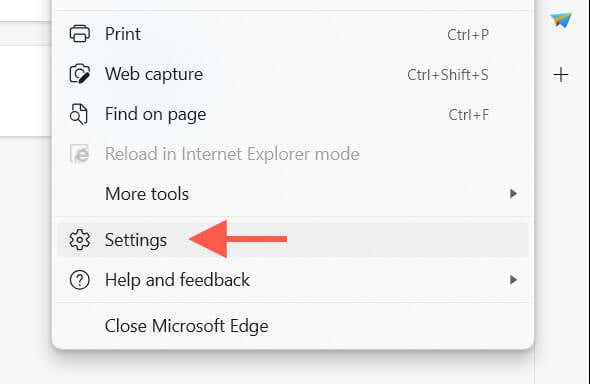
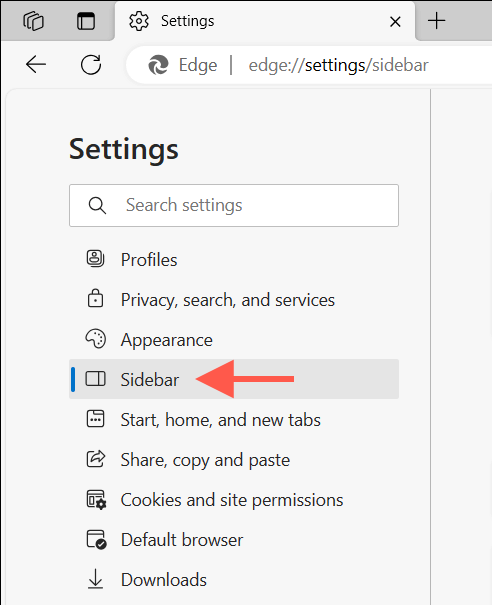


Uwaga: aby przycisk Czat Bing pozostał nienaruszony, ale uniemożliwił automatyczne uruchamianie chatbota Bing w celu wyświetlenia sugestii wyszukiwania, wyłącz opcję Automatycznie otwieraj Czat Bing na pasku bocznym-option.
Wyłącz funkcję Bing Chat/Discover w starszych wersjach Edge
Starsze wersje przeglądarki Microsoft Edge (110 i wcześniejsze) nie oferują konkretnego ustawienia umożliwiającego wyłączenie funkcji Discover/Bing Chat. Zamiast tego jedyną metodą, która może to zrobić, jest edycja rejestru systemowego w systemie Windows lub wykonanie poleceń za pośrednictwem terminala macOS/Linux.
Uwaga: możesz także skorzystać z poniższych obejść, aby usunąć przycisk Discover/Bing Chat w nowszych wersjach przeglądarki Edge.
Wyłącz ikonę Bing w przeglądarce Microsoft Edge — Windows 10 i 11
W systemie Windows należy zmodyfikować rejestr systemowy, aby wyłączyć przycisk Discover/Bing Chat w przeglądarce Microsoft Edge. Nieprawidłowa zmiana wartości rejestru może zdestabilizować system operacyjny, więc wykonaj kopię zapasową rejestru systemu Windows zanim zaczniesz. Gdy już to zrobisz:.
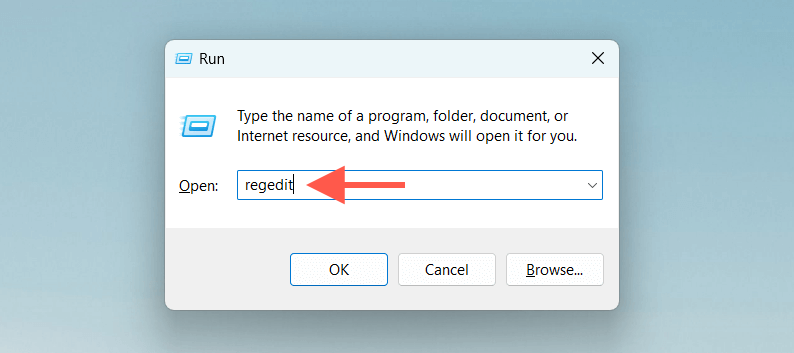
Komputer\HKEY_LOCAL_MACHINE\SOFTWARE\Policies\Microsoft

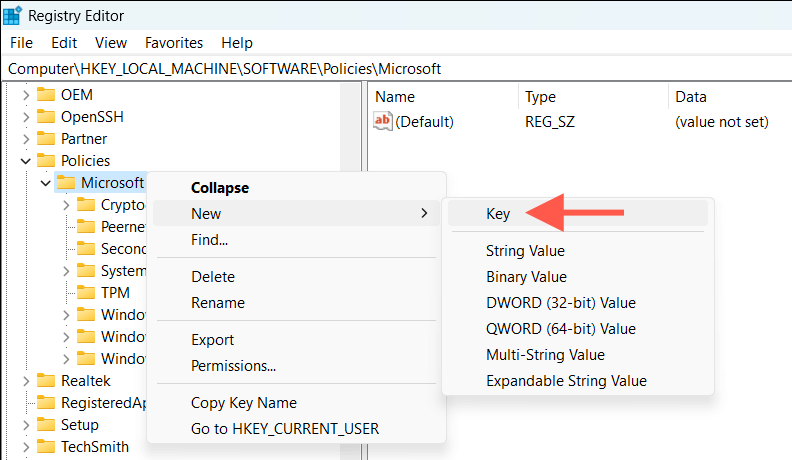

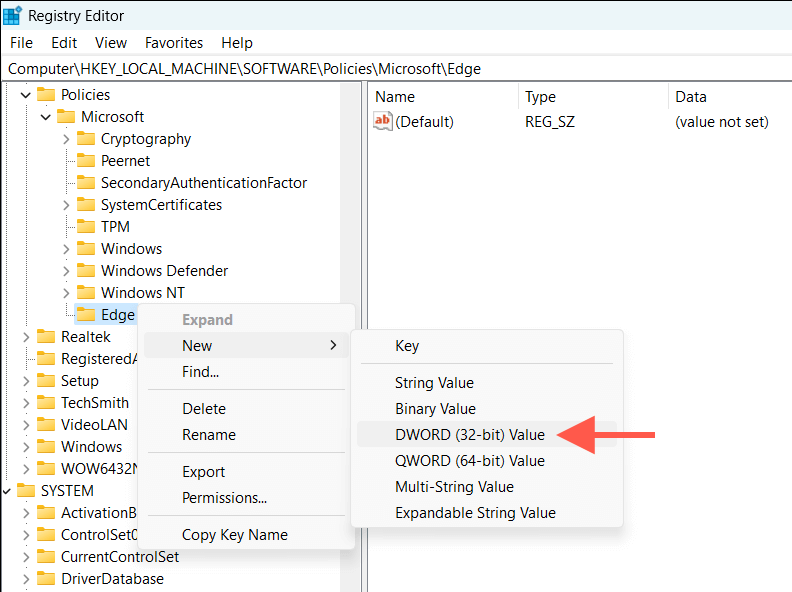
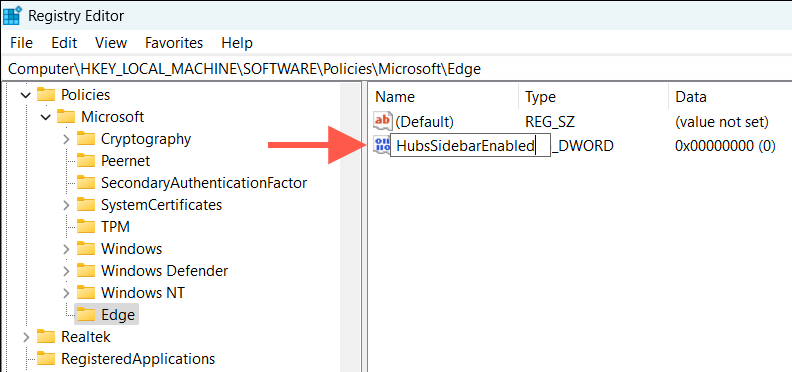

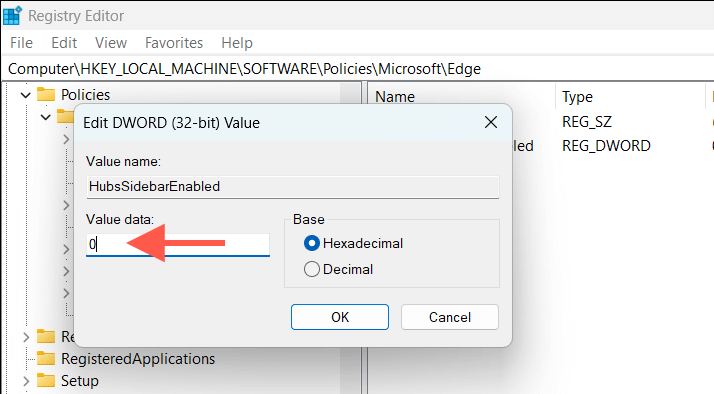
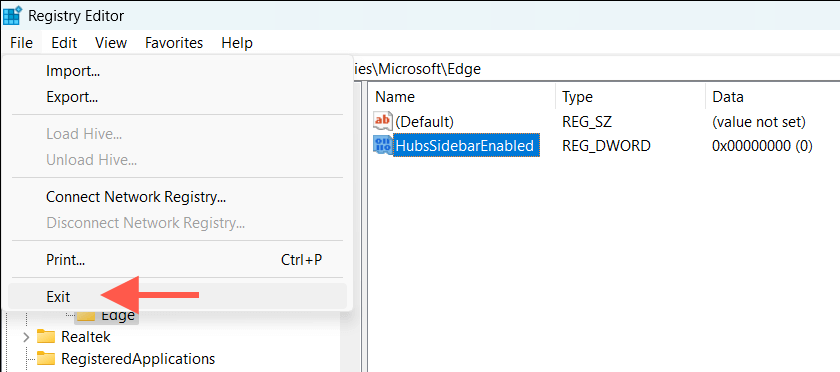
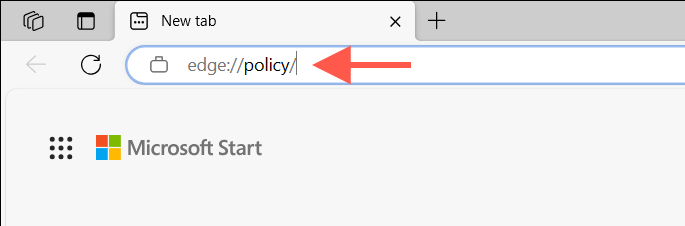
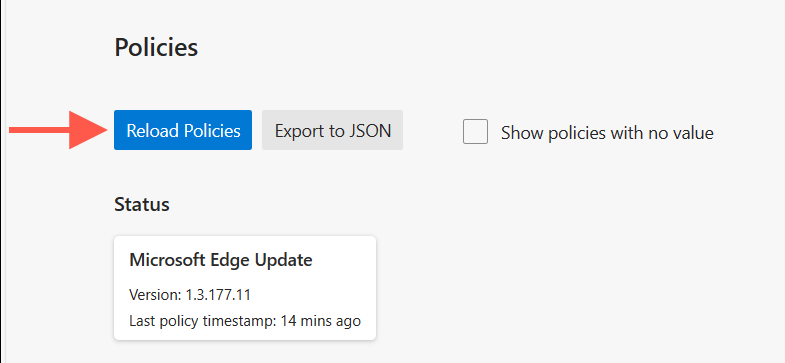
Wskazówka: szybszą metodą szybkiego utworzenia klucza i wartości rejestru na podstawie powyższych kroków jest uruchomienie polecenia za pośrednictwem konsoli wiersza poleceń z podwyższonym poziomem uprawnień. Wpisz cmdw menu Start, wybierz Uruchom jako administratori wykonaj następujące czynności:
REG ADD HKLM\Software\Policies\Microsoft\Edge /vHubsSidebarEnabled/t REG_DWORD /d 0
Usuń przycisk wykrywania Bing w przeglądarce Microsoft Edge — Mac
Na komputerze Mac użyj terminala macOS, aby pozbyć się ikony Bing w przeglądarce Microsoft Edge. Oto jak:
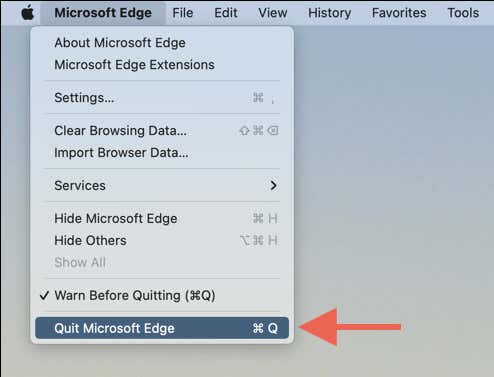

otwórz-n -a „Microsoft Edge” –args —wyłącz-funkcje=msEdgeSidebarV2.
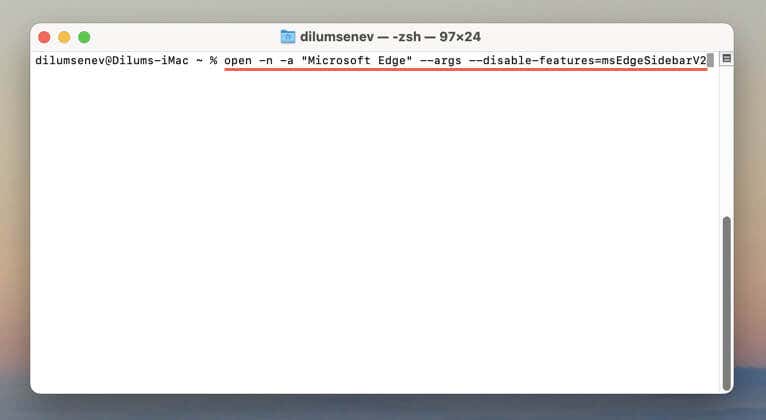
Microsoft Edge powinien uruchomić się automatycznie bez przycisku Bing Chat. Jeśli nic się nie stanie, uruchom kolejno następujące polecenia w Terminalu i ponownie otwórz przeglądarkę:
Usuń Przycisk Bing w przeglądarce Microsoft Edge — Linux
Możesz użyć konsoli Terminal w swojej dystrybucji Linuksa, aby usunąć przycisk Discover/Bing Chat z Microsoft Edge. Po prostu:
microsoft-edge-stable —disable-features=msEdgeSidebarV2
Wyłącz przycisk Bing w Microsoft Edge na iPhonie
Podobnie jak na komputerze stacjonarnym, Microsoft Edge na iPhone'a i iPada jest wyposażony w przycisk Bing Chat w interfejsie użytkownika, na którym możesz polegać podczas wyszukiwania online wspomaganego przez sztuczną inteligencję. Jeśli chcesz go usunąć:


Wyłącz przycisk wykrywania Bing w przeglądarce Microsoft Edge wł. Androida
W chwili pisania tego tekstu przycisk Bing Chat nie jest dostępny w wersji Microsoft Edge na Androida. Jeśli jednak jest obecny, gdy to czytasz, po prostu przejdź do ogólnych ustawień przeglądarki, a prawdopodobnie znajdziesz opcję jego wyłączenia.
Bing Chat nie jest Dla każdego
Bing wyposażony w sztuczną inteligencję może zapewniać doskonałe wyniki wyszukiwania, ale nie jest dla wszystkich. Na szczęście usunięcie przycisku Discover/Bing Chat z Microsoft Edge jest dość proste. Swoją drogą, czy wiesz, że możesz usuń Bing Chat z paska zadań Windows 11?
.